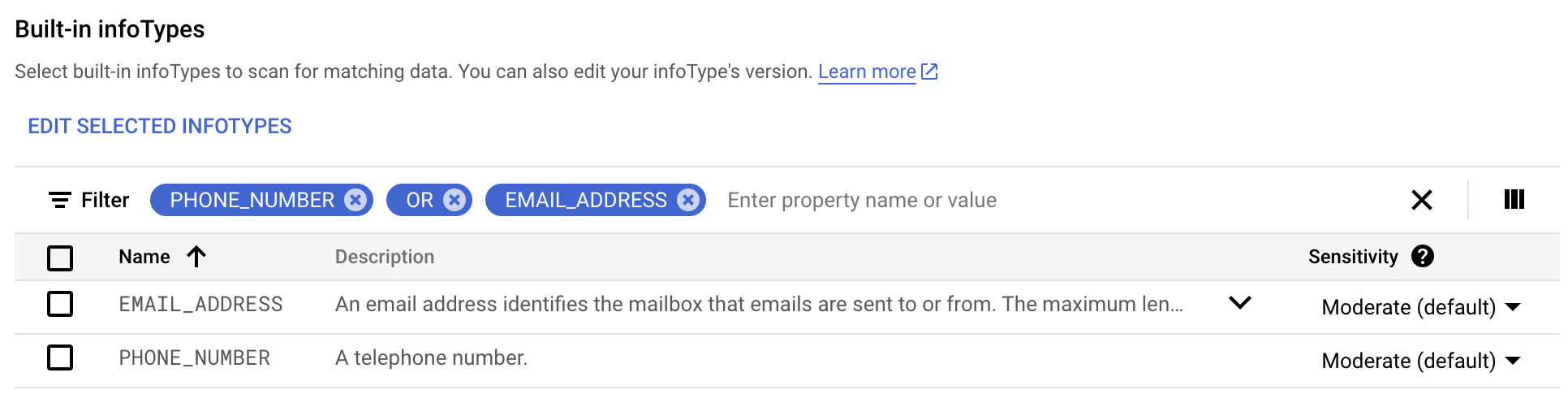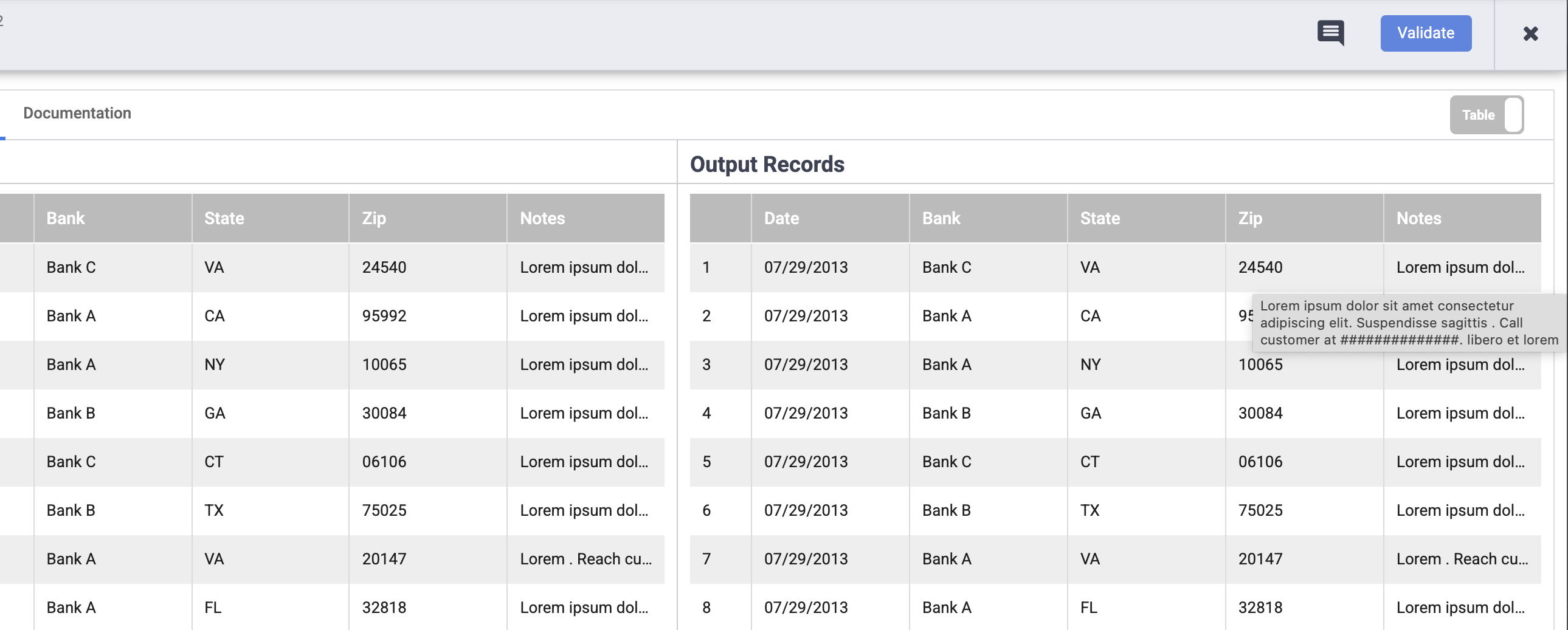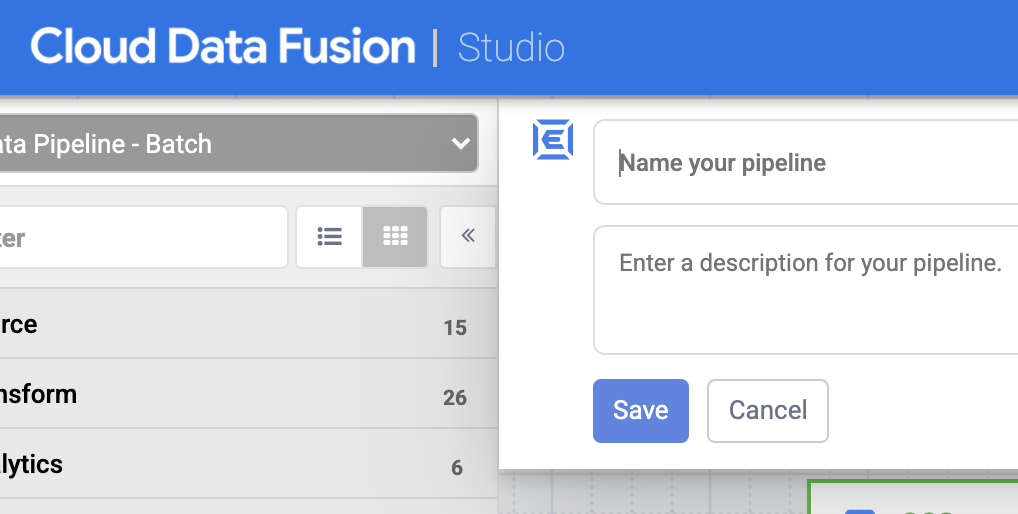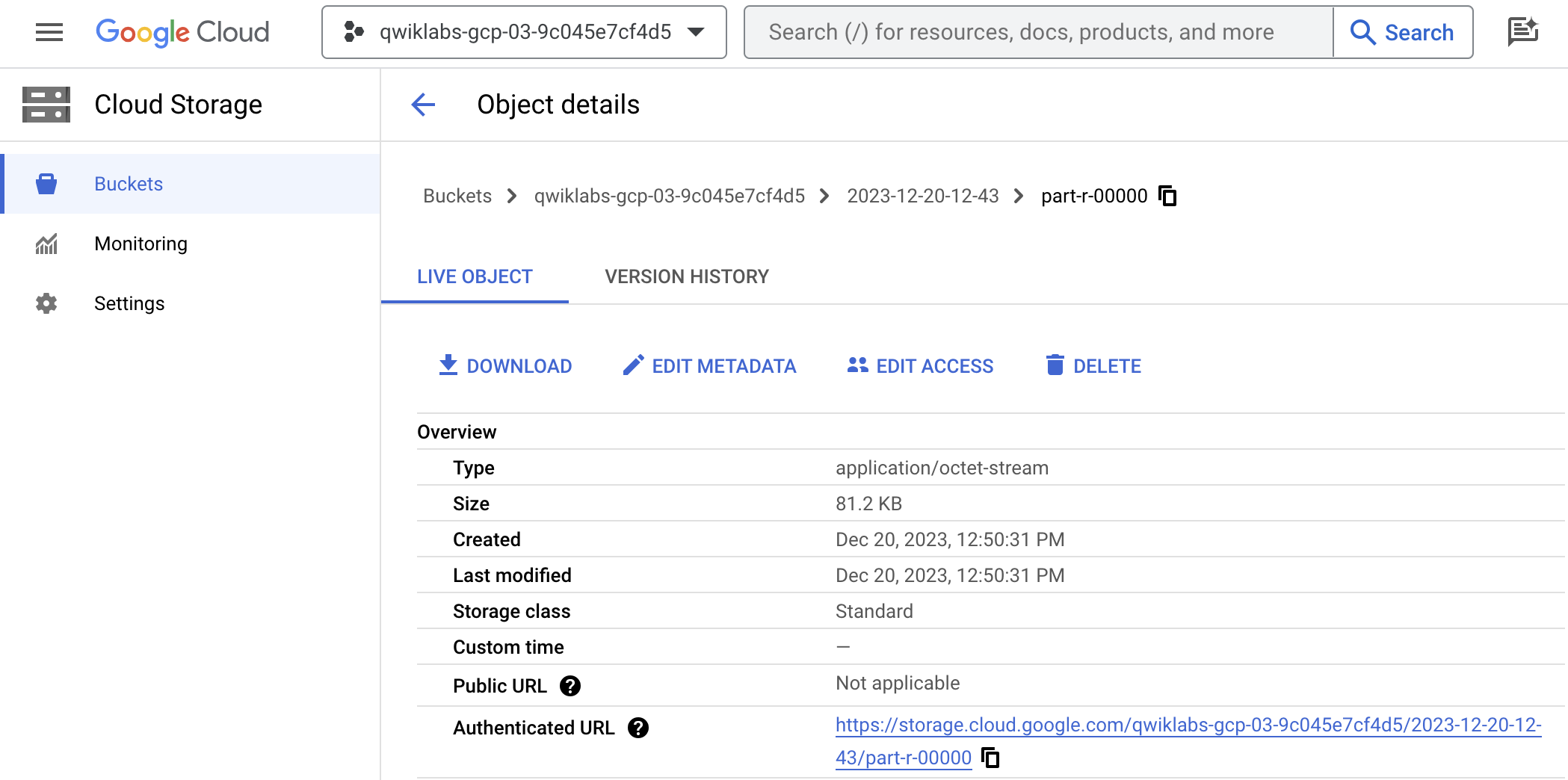GSP811

Descripción general
En este lab, aprenderás a usar el complemento de Sensitive Data Protection para Cloud Fusion con el objetivo de ocultar datos sensibles.
Considera la siguiente situación, en la que se debe ocultar información sensible del cliente.
Situación: El equipo de asistencia al cliente documenta los detalles de cada caso de asistencia que aborda en un ticket de asistencia. Toda la información en los tickets de asistencia se extrae en un archivo CSV. Los técnicos de asistencia no deben registrar la información de los clientes que se considera sensible, pero a veces lo hacen por accidente. Notarás que, en el archivo CSV, aparecen algunos números de teléfono de clientes.
Deseas revisar el archivo CSV y ocultar todos los números de teléfono. Para eso, crearás una canalización de Cloud Data Fusion que oculte los datos sensibles de los clientes con el complemento de Sensitive Data Protection.
Tu canalización hará lo siguiente:
- Ocultar los números de teléfono y los correos electrónicos de los clientes al enmascararlos con el carácter #.
- Almacenar los datos sensibles enmascarados y los no sensibles en un bucket de Cloud Storage.
Objetivos
En este lab, aprenderás a realizar las siguientes tareas:
- Conectar Cloud Data Fusion a una fuente de Cloud Storage
- Implementar el complemento de Sensitive Data Protection
- Crear una plantilla personalizada de Sensitive Data Protection
- Usar el complemento de transformación Ocultar a fin de enmascarar los datos sensibles de los clientes
- Escribir los datos de salida en Cloud Storage
Configuración y requisitos
En cada lab, recibirás un proyecto de Google Cloud y un conjunto de recursos nuevos por tiempo limitado y sin costo adicional.
-
Accede a Google Cloud Skills Boost en una ventana de incógnito.
-
Ten en cuenta el tiempo de acceso del lab (por ejemplo, 02:00:00) y asegúrate de finalizarlo en el plazo asignado.
No existe una función de pausa. Si lo necesitas, puedes reiniciar el lab, pero deberás hacerlo desde el comienzo.
-
Cuando tengas todo listo, haz clic en Comenzar lab.
Nota: Después de que hagas clic en Comenzar lab, el lab tardará entre 15 y 20 minutos en aprovisionar los recursos necesarios y crear una instancia de Data Fusion.
Durante ese período, puedes leer los pasos que se indican a continuación para familiarizarte con los objetivos del lab.
Cuando veas las credenciales del lab (el nombre de usuario y la contraseña) en el panel del lado izquierdo, se habrá creado la instancia y podrás continuar para acceder a la consola.
-
Anota las credenciales del lab (el nombre de usuario y la contraseña). Las usarás para acceder a la consola de Google Cloud.
-
Haz clic en Abrir la consola de Google.
-
Haz clic en Usar otra cuenta, copia las credenciales para este lab y pégalas en el mensaje emergente que aparece.
Si usas otras credenciales, se generarán errores o incurrirás en cargos.
-
Acepta las condiciones y omite la página de recursos de recuperación.
Nota: No hagas clic en Finalizar lab, a menos que lo hayas terminado o quieras reiniciarlo. Esta acción borrará tu trabajo y quitará el proyecto.
Accede a la consola de Google Cloud
- En la pestaña o ventana del navegador que estás usando para esta sesión del lab, copia el Nombre de usuario del panel Detalles de la conexión y haz clic en el botón Abrir la consola de Google.
Nota: Si se te solicita que elijas una cuenta, haz clic en Usar otra cuenta.
- Cuando se te solicite, pega el nombre de usuario y, luego, la contraseña.
- Haz clic en Siguiente.
- Acepta los Términos y Condiciones.
Dado que esta es una cuenta temporal que tendrá la misma duración del lab, sigue estas recomendaciones:
- No agregues opciones de recuperación.
- No te registres para las pruebas gratuitas.
- Cuando se abra la consola, podrás ver la lista de servicios haciendo clic en el Menú de navegación (
 ) en la esquina superior izquierda.
) en la esquina superior izquierda.
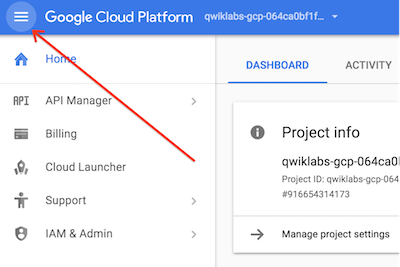
Active Cloud Shell
Cloud Shell es una máquina virtual que contiene herramientas de desarrollo y un directorio principal persistente de 5 GB. Se ejecuta en Google Cloud. Cloud Shell proporciona acceso de línea de comandos a sus recursos de Google Cloud. gcloud es la herramienta de línea de comandos de Google Cloud, la cual está preinstalada en Cloud Shell y es compatible con la función de autocompletado con tabulador.
-
En el panel de navegación de Google Cloud Console, haga clic en Activar Cloud Shell ( ).
).
-
Haga clic en Continuar.
El aprovisionamiento y la conexión al entorno tardan solo unos momentos. Una vez que se conecte, también estará autenticado, y el proyecto estará configurado con su PROJECT_ID. Por ejemplo:

Comandos de muestra
gcloud auth list
(Resultado)
Credentialed accounts:
- <myaccount>@<mydomain>.com (active)
(Resultado de ejemplo)
Credentialed accounts:
- google1623327_student@qwiklabs.net
gcloud config list project
(Resultado)
[core]
project = <project_ID>
(Resultado de ejemplo)
[core]
project = qwiklabs-gcp-44776a13dea667a6
Verifica los permisos del proyecto
Antes de comenzar a trabajar en Google Cloud, asegúrate de que tu proyecto tenga los permisos correctos en Identity and Access Management (IAM).
-
En el Menú de navegación ( ) de la consola de Google Cloud, haga clic en IAM y administración > IAM.
) de la consola de Google Cloud, haga clic en IAM y administración > IAM.
-
Confirma que aparezca la cuenta de servicio predeterminada de Compute {project-number}-compute@developer.gserviceaccount.com, y que tenga asignado el rol Editor. El prefijo de la cuenta es el número del proyecto, que puedes encontrar en el menú de navegación > Descripción general de Cloud.
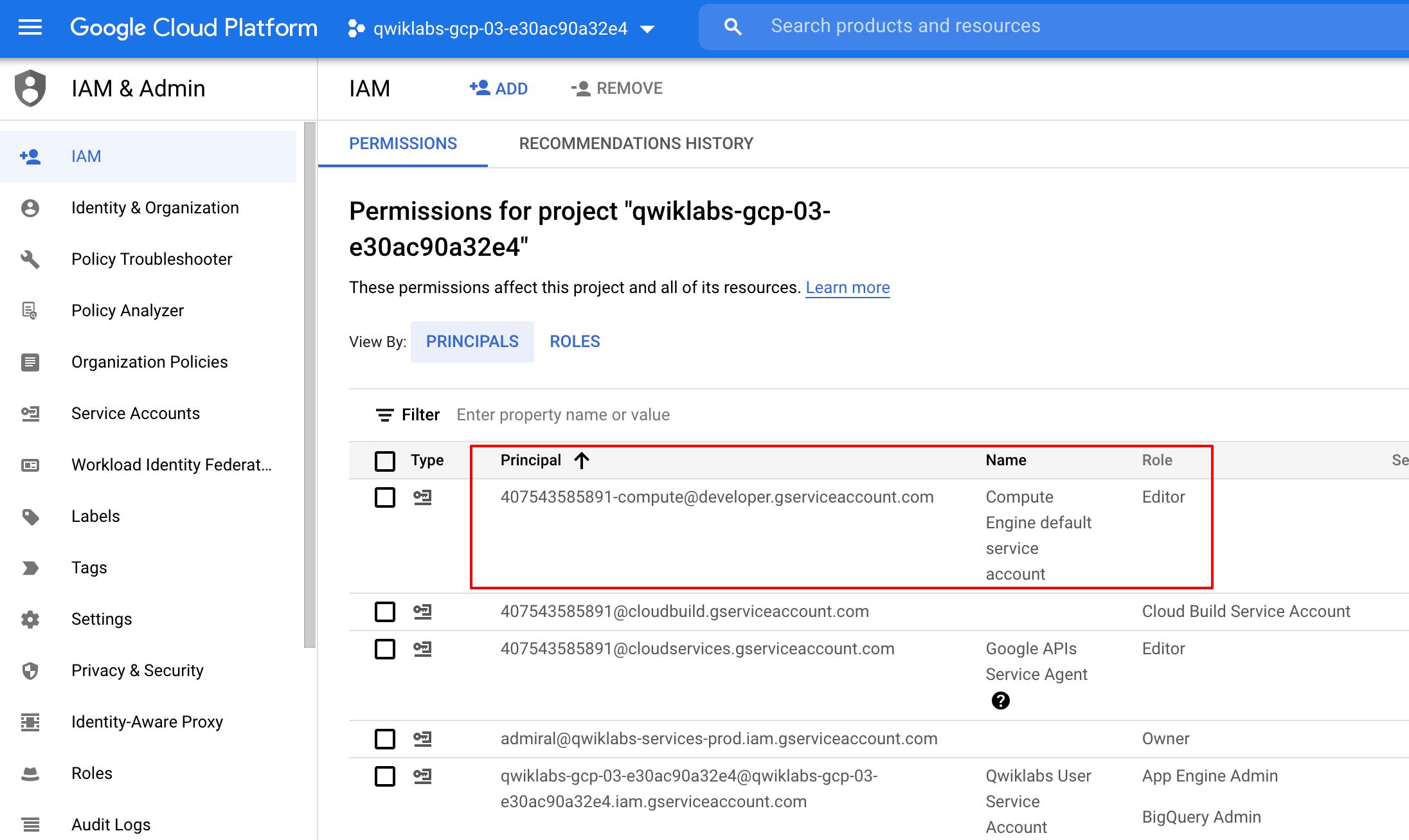
Si no aparece la cuenta en IAM o no tiene asignado el rol Editor, sigue los pasos que se indican a continuación para asignar el rol necesario.
-
En la consola de Google Cloud, en el menú de navegación, haz clic en Descripción general de Cloud.
-
En la tarjeta Información del proyecto, copia el Número de proyecto.
-
En el menú de navegación, haz clic en IAM y administración > IAM.
-
En la parte superior de la página IAM, haga clic en Agregar.
-
En Principales nuevas, escriba lo siguiente:
{número-del-proyecto}-compute@developer.gserviceaccount.com
Reemplaza {project-number} por el número de tu proyecto.
-
En Seleccionar un rol, elige Básico (o Proyecto) > Editor.
-
Haz clic en Guardar.
Tarea 1: Configura el bucket de Cloud Storage
Crearás un bucket de Cloud Storage en tu proyecto para que tu canalización pueda almacenar datos de salida.
El nombre del bucket creado es el mismo que el del ID del proyecto.
Haz clic en Revisar mi progreso para verificar el objetivo.
Configurar un bucket de Cloud Storage
Tarea 2: Agrega los permisos necesarios para tu instancia de Cloud Data Fusion
- En la consola de Cloud, en el menú de navegación, haz clic en Ver todos los productos y selecciona Data Fusion > Instancias. Deberías ver una instancia de Cloud Data Fusion ya configurada y lista para usar.
Nota: La creación de la instancia tardará alrededor de 20 minutos. Espera a que esté lista.
Luego, otorgarás permisos a la cuenta de servicio asociada con la instancia siguiendo estos pasos:
-
En la consola de Google Cloud, navega a IAM y administración > IAM.
-
Verifica que la cuenta de servicio predeterminada de Compute Engine, {project-number}-compute@developer.gserviceaccount.com, esté presente y copia la Cuenta de servicio en tu portapapeles.
-
En la página Permisos de IAM, haz clic en +Otorgar acceso.
-
En el campo Principales nuevas, pega la cuenta de servicio.
-
Haz clic en el campo Selecciona un rol, escribe "Agente de servicios de la API de Cloud Data Fusion" y selecciona ese rol.
-
Haz clic en Guardar.
Haz clic en Revisar mi progreso para verificar el objetivo.
Agregar el rol Agente de servicio de la API de Cloud Data Fusion a la cuenta de servicio
Otorga permiso de usuario a la cuenta de servicio
-
En la consola, ve a Menú de navegación y haz clic en IAM y administración > IAM.
-
Selecciona la casilla de verificación Incluir asignaciones de roles proporcionadas por Google.
-
Desplázate hacia abajo en la lista hasta encontrar la cuenta de servicio de Cloud Data Fusion administrada por Google que tiene el formato service-{project-number}@gcp-sa-datafusion.iam.gserviceaccount.com. Luego, copia el nombre de la cuenta en el portapapeles.

-
Después, navega a IAM y administración > Cuentas de servicio.
-
Haz clic en la cuenta predeterminada de Compute Engine que tiene el formato {project-number}-compute@developer.gserviceaccount.com y selecciona la pestaña Principales con acceso en la barra de navegación superior.
-
Haz clic en el botón Otorgar acceso.
-
En el campo Principales nuevas, pega la cuenta de servicio que copiaste antes.
-
En el menú desplegable Rol, selecciona Usuario de cuenta de servicio.
-
Haz clic en Guardar.
Tarea 3: Obtén permisos de Sensitive Data Protection
-
En la consola de Cloud, dirígete a Menú de navegación > IAM.
-
En la parte superior derecha de la tabla Permisos, busca la casilla de verificación Incluir asignaciones de roles proporcionadas por Google y hazle clic.

- En la tabla de permisos, en la columna Principal, busca la cuenta de servicio que coincida con el formato
service-project-number@gcp-sa-datafusion.iam.gserviceaccount.com.

-
Haz clic en el botón Editar, a la derecha de la cuenta de servicio.
-
Haz clic en Agregar otro rol.
-
Haz clic en el menú desplegable que aparece.
-
Usa la barra de búsqueda y, luego, selecciona Administrador de DLP.
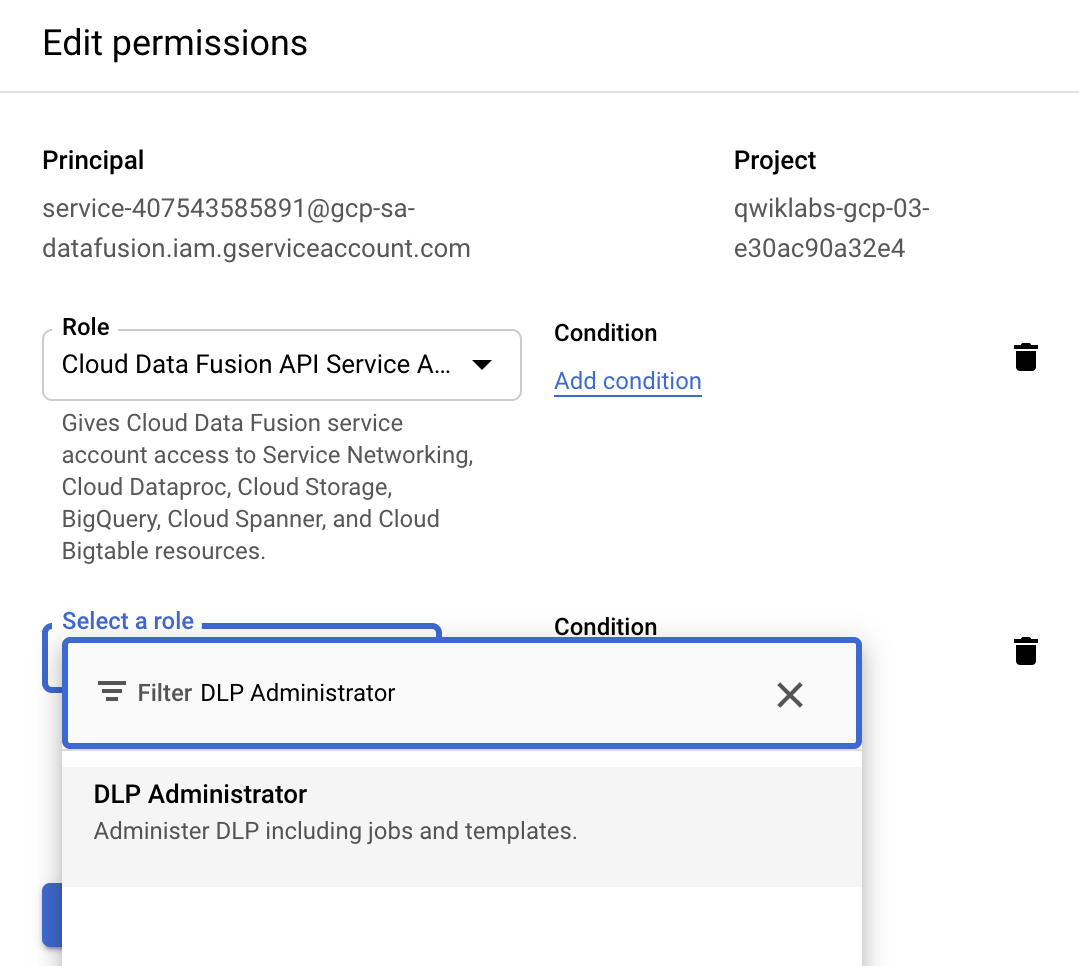
-
Haz clic en Guardar.
-
Verifica que Administrador de DLP aparezca en la columna Función.

Haz clic en Revisar mi progreso para verificar el objetivo.
Obtener permisos de Sensitive Data Protection
Tarea 4: Navega a la IU de Cloud Data Fusion
-
En la consola, regresa al menú de navegación, haz clic en Ver todos los productos, selecciona Data Fusion y, luego, haz clic en el vínculo Ver instancia junto a tu instancia de Data Fusion. Selecciona tus credenciales del lab para acceder, si es necesario. Si se te solicita hacer una visita guiada por el servicio, haz clic en No, gracias. Ahora deberías estar en la IU de Cloud Data Fusion.
-
En la IU de Cloud Data Fusion, haz clic en el menú de navegación, en la parte superior izquierda, y navega a la página Studio.
Luego, crearás una canalización.
Tarea 5: Crea la canalización
La canalización que crearás hace lo siguiente:
* Lee los datos de entrada con el complemento de origen de Cloud Storage.
* Implementa el complemento de Sensitive Data Protection desde Hub y aplica el complemento de transformación Ocultar.
* Escribe los datos de salida mediante un complemento del receptor de Cloud Storage.
- En el panel izquierdo de tu página de Studio, en el menú Fuente, haz clic en el complemento Google Cloud Storage (GCS).
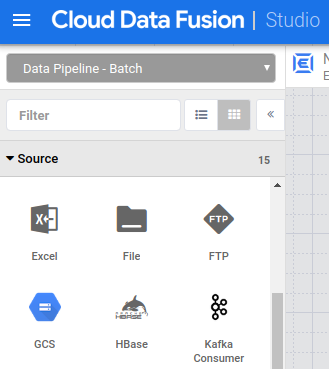
-
Mantén el cursor sobre el nodo GCS que aparece y haz clic en Propiedades.
-
En Nombre de referencia, ingresa un nombre de referencia.
-
En este lab, se usa el conjunto de datos de entrada SampleRecords.csv, que se proporciona en un bucket de Cloud Storage disponible de forma pública. En Ruta, ingresa gs://cloud-training/OCBL167/SampleRecords.csv.
-
En Formato, selecciona CSV.
-
En Esquema de salida, en Nombre del campo, ingresa lo siguiente haciendo clic en el botón + para cada tipo de datos. Quita todos los tipos de datos existentes, si los hay.
- Fecha
- Banco
- Estado
- Código postal
- Notas
-
Asegúrate de que todos los tipos de datos sean del tipo string. Para cambiar el tipo, haz clic en Tipo y selecciona String en el menú desplegable.
-
Selecciona la casilla de verificación para cada tipo de datos. Esto garantiza que la canalización no falle cuando encuentra un valor nulo (vacío).
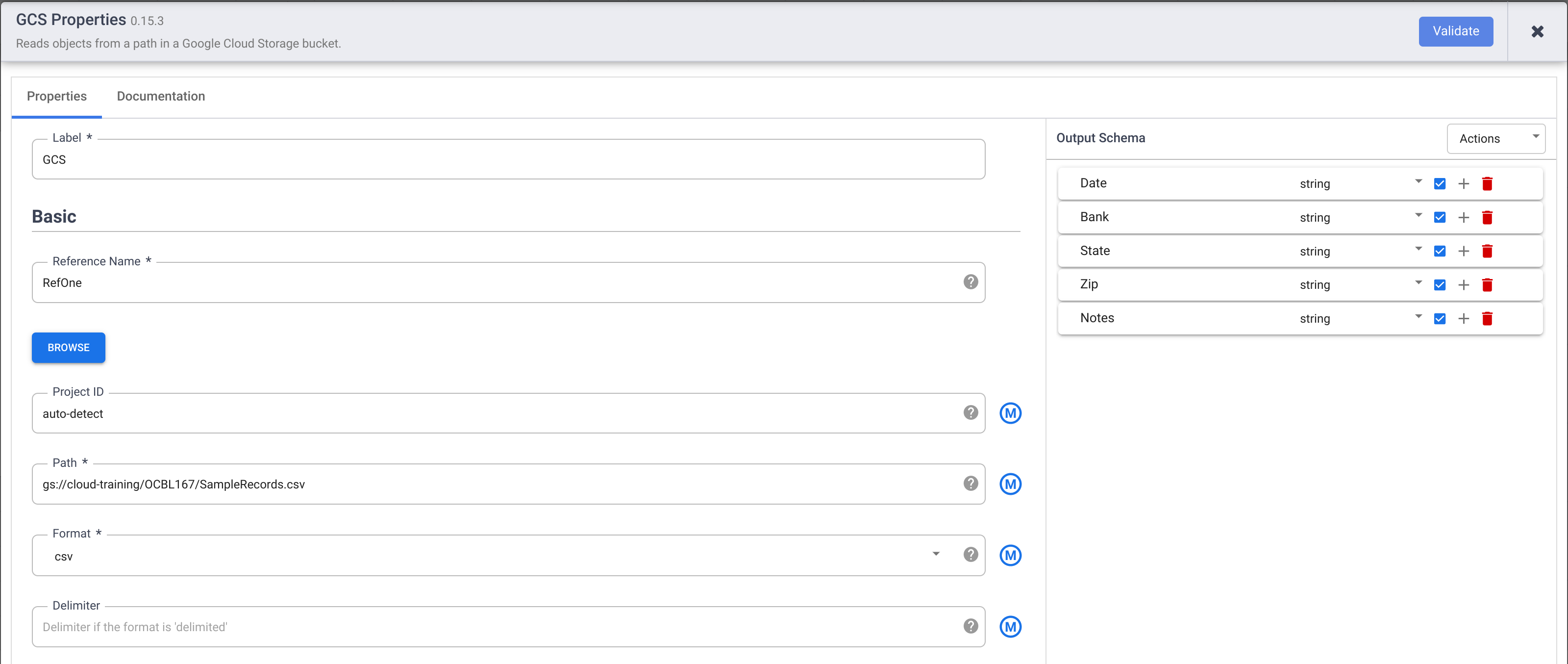
-
Haz clic en Validar para asegurarte de que no haya errores.
-
Haz clic en el botón X, en la esquina superior derecha del cuadro de diálogo.
Tarea 6: Oculta datos sensibles
El complemento de transformación Ocultar identifica registros sensibles en tu flujo de entrada de datos y aplica transformaciones que definas en esos registros. Un registro de datos se considera sensible si coincide con filtros de Sensitive Data Protection predefinidos que elijas o una plantilla personalizada que definas.
En este lab, deseas ocultar números de teléfono de clientes que algunos técnicos de asistencia en tu equipo registraron accidentalmente. Ingresaron la información sensible en la sección Notas de los tickets de asistencia, que aparece como la columna Notas en el archivo CSV. Crea una plantilla de inspección personalizada de Sensitive Data Protection y, luego, proporciona el ID de plantilla en el menú de propiedades del complemento de transformación Ocultar.
Tarea 7: Implementa el complemento de Sensitive Data Protection
-
En la IU web de Cloud Data Fusion, haz clic en Hub, en la parte superior derecha.
-
Haz clic en el complemento Prevención de pérdida de datos.
-
Haz clic en Implementar.
-
Haz clic en Finalizar.
-
Haz clic en X, en la esquina superior derecha del cuadro de diálogo Prevención de pérdida de datos | Implementar.
-
Haz clic en el botón X para salir de Hub.
Tarea 8: Crea una plantilla personalizada
-
En la consola de Cloud, abre Menú de navegación > Ver todos los productos > Seguridad > Sensitive Data Protection.
-
Haz clic en la pestaña Configuración y, luego, en Crear plantilla.
-
En Definir plantilla, en el campo ID de plantilla, ingresa un ID para la plantilla. Necesitarás el ID de la plantilla más adelante en el instructivo.
-
Haz clic en Continuar.
-
En Configurar detección, haz clic en Administrar Infotipos.
-
En la pestaña Integrado, usa el filtro para buscar por phone number.
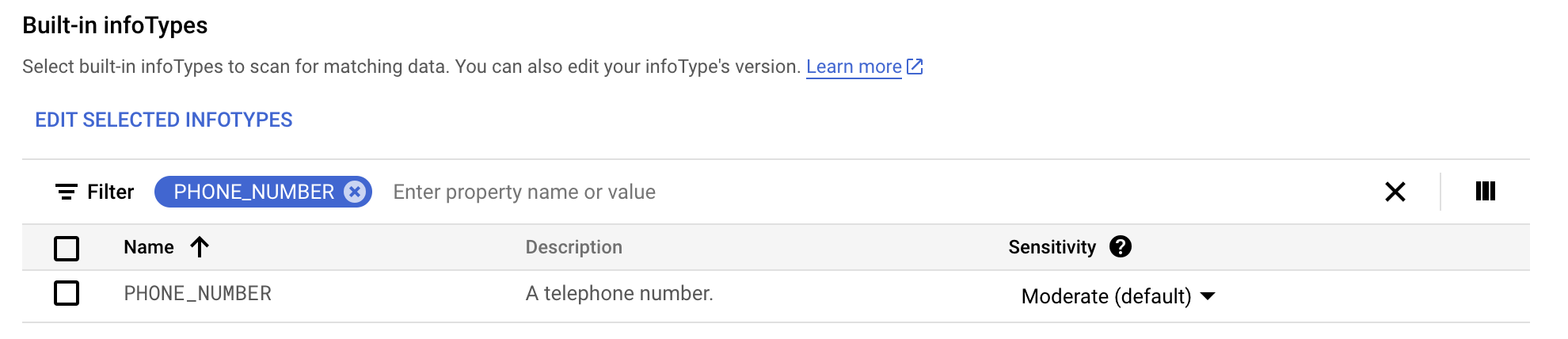
-
Selecciona PHONE_NUMBER.
-
Haz clic en Listo.
-
Haz clic en Crear.
Haz clic en Revisar mi progreso para verificar el objetivo.
Crear una plantilla personalizada
Tarea 9: Aplica el complemento de transformación Ocultar
-
Vuelve a la IU de Cloud Data Fusion y, en la página de Studio, haz clic para expandir el menú Transformar.
-
Haz clic en el complemento de transformación Ocultar de Google DLP.
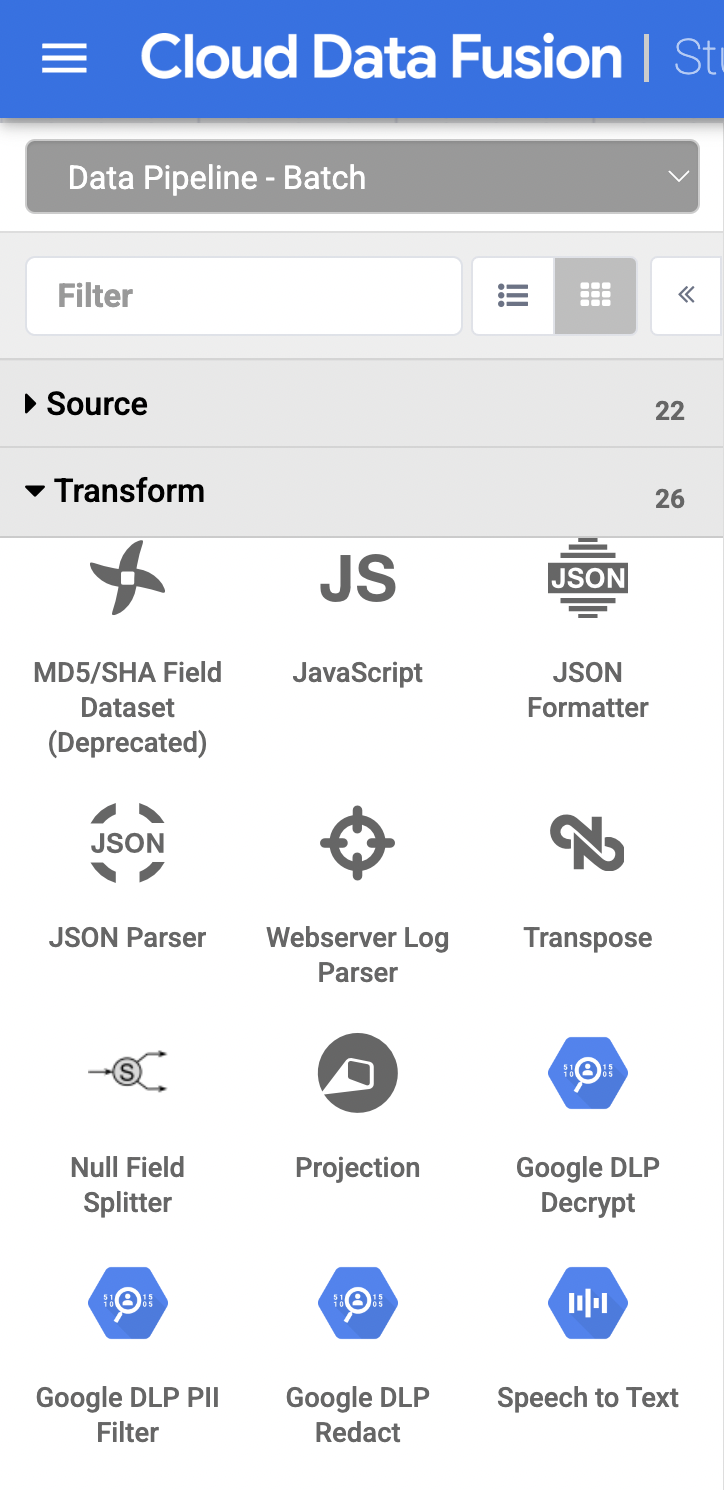
- Arrastra una flecha de conexión del nodo GCS al nodo Ocultar de Google DLP.
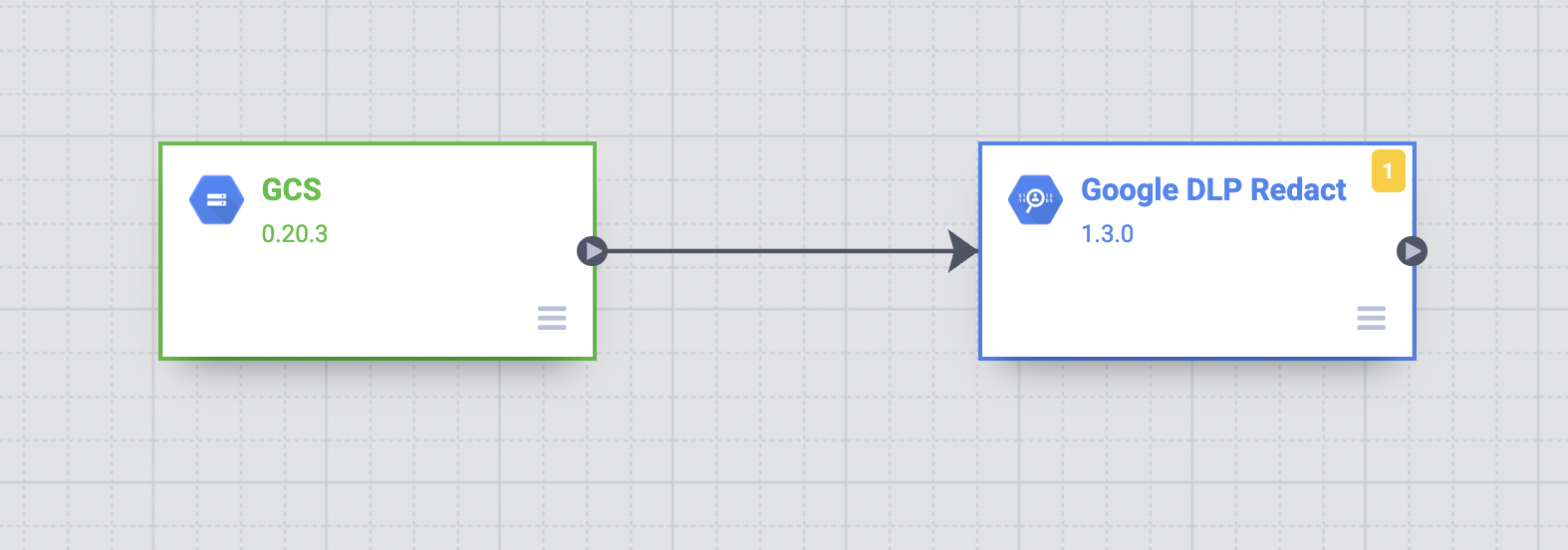
- Mantén el cursor sobre el nodo Ocultar de Google DLP y haz clic en Propiedades.
- Configura Usar plantilla personalizada como Sí.
- En ID de plantilla, ingresa el ID de plantilla de la plantilla personalizada que creaste.
- En la sección Coincidencias, aplica Enmascaramiento en Plantilla personalizada, dentro de Notas.
Nota: Además de enmascarar, hay otras transformaciones de Sensitive Data Protection disponibles con el complemento de Sensitive Data Protection. Para obtener más información, consulta la pestaña Documentación en el menú de propiedades del complemento Ocultar.
- En Carácter de enmascaramiento, ingresa
#.
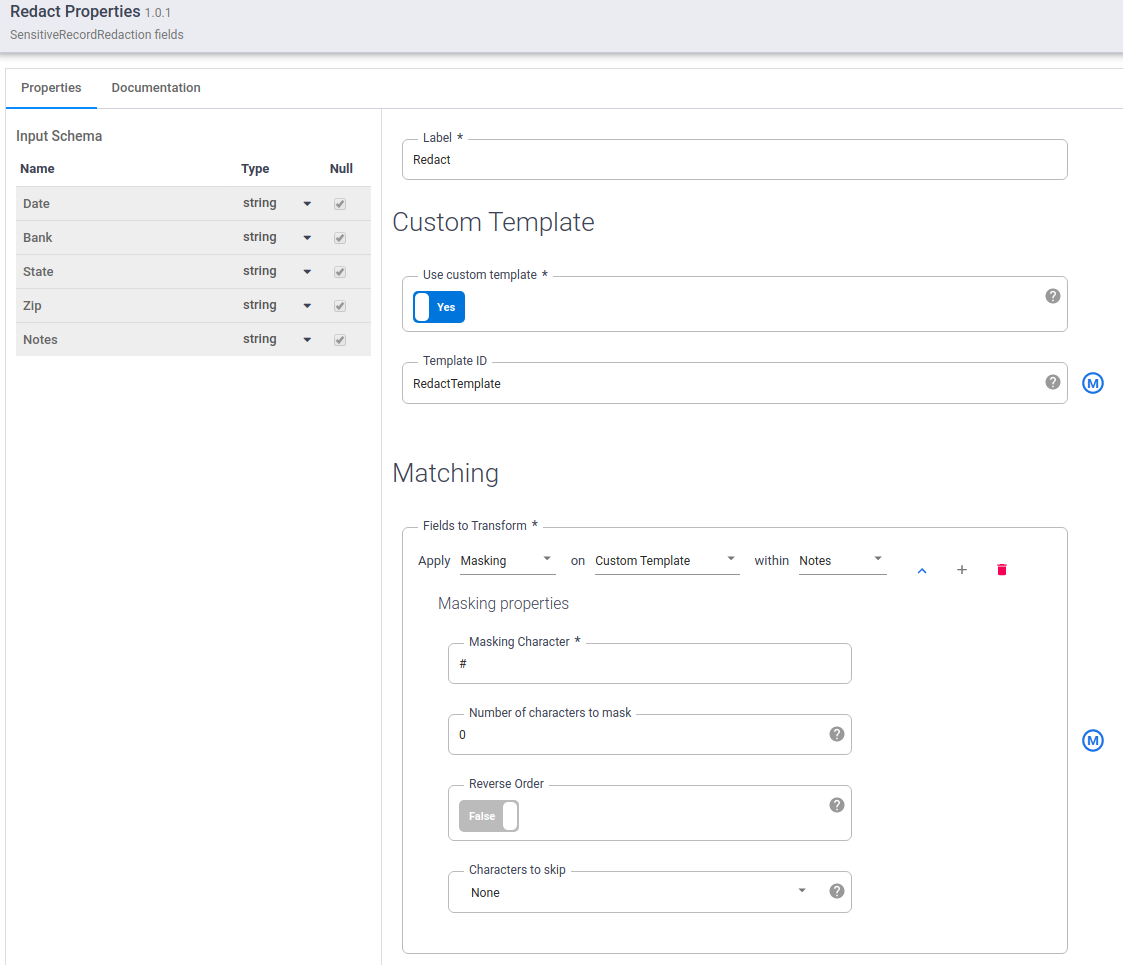
-
Haz clic en Validar para asegurarte de que no haya errores.
-
Haz clic en el botón X, en la esquina superior derecha del cuadro de diálogo.
Tarea 10: Almacena los datos de salida
Almacena los resultados de la canalización en un archivo de Cloud Storage.
-
En la IU de Cloud Data Fusion, en la página Studio, haz clic para expandir el menú Receptor.
-
Haz clic en GCS.
-
Arrastra una flecha de conexión del nodo Ocultar de Google DLP al nodo GCS2.
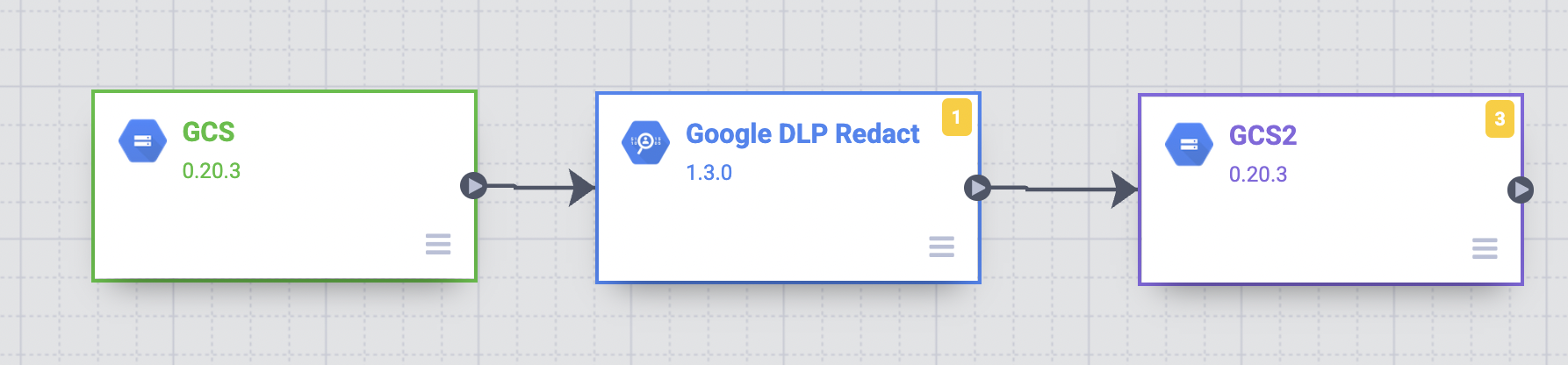
- Mantén el cursor sobre el nodo GCS2 y haz clic en Propiedades.
- En Nombre de referencia, ingresa un nombre de referencia.
- En Ruta de acceso, ingresa la ruta del bucket de Cloud Storage que creaste al principio de este lab.
- En Formato, selecciona CSV.
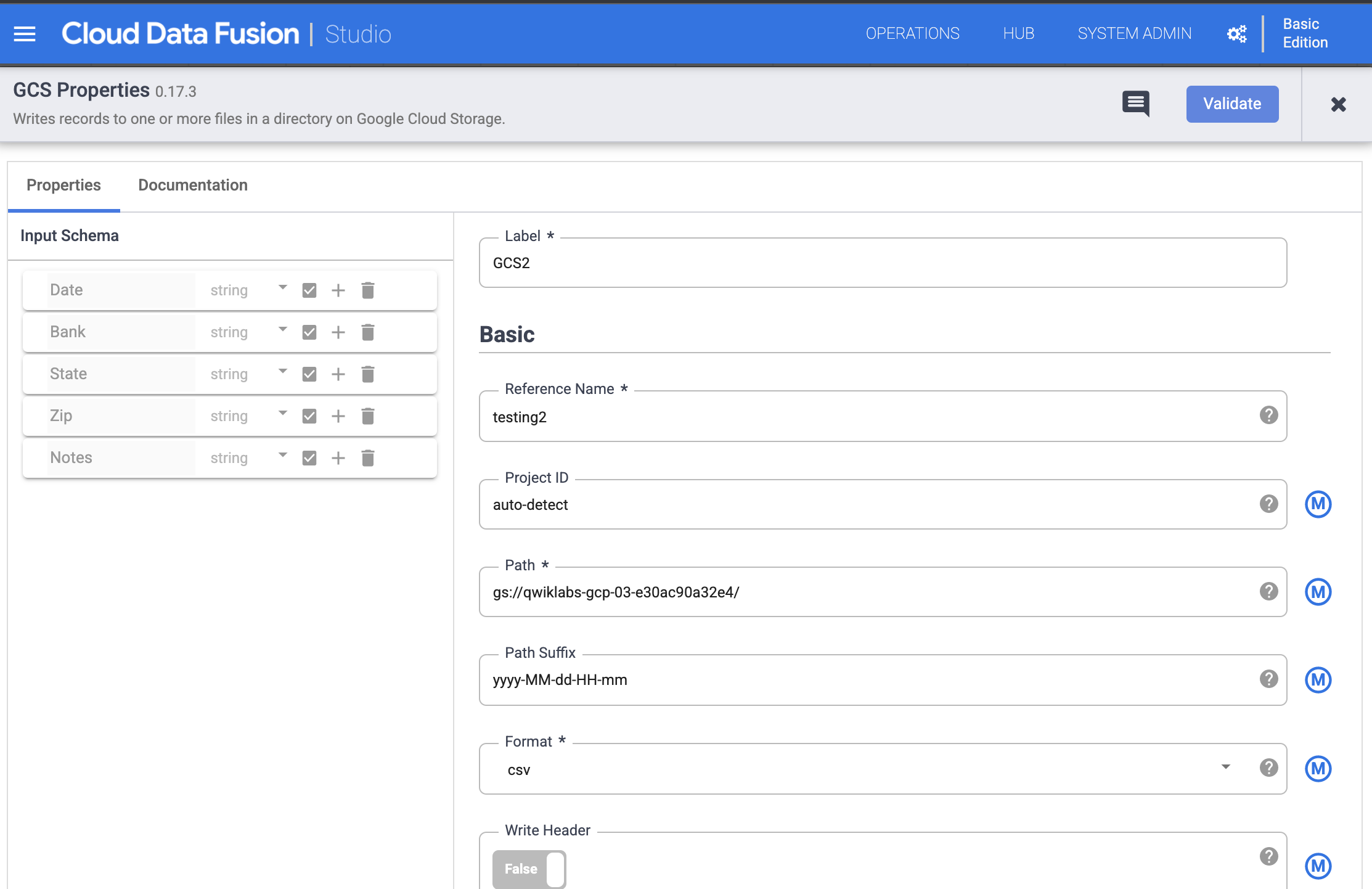
-
Haz clic en Validar para asegurarte de que no haya errores.
-
Haz clic en el botón X, en la esquina superior derecha del cuadro de diálogo.
Tarea 11: Ejecuta la canalización en el modo de vista previa
Luego, ejecuta la canalización en el modo de vista previa antes de implementarla.
- Haz clic en Vista previa y, luego, en Ejecutar.

El botón Ejecutar muestra el estado de la canalización, que comienza con Iniciando, luego cambia a Detenido y, por último, a Ejecutado.
- Cuando se completa la ejecución en el modo de vista previa, en el nodo Ocultar, haz clic en Obtener vista previa de los datos para ver una comparación en paralelo de los datos de entrada y salida. Comprueba que se hayan enmascarado los números de teléfono con el carácter #.
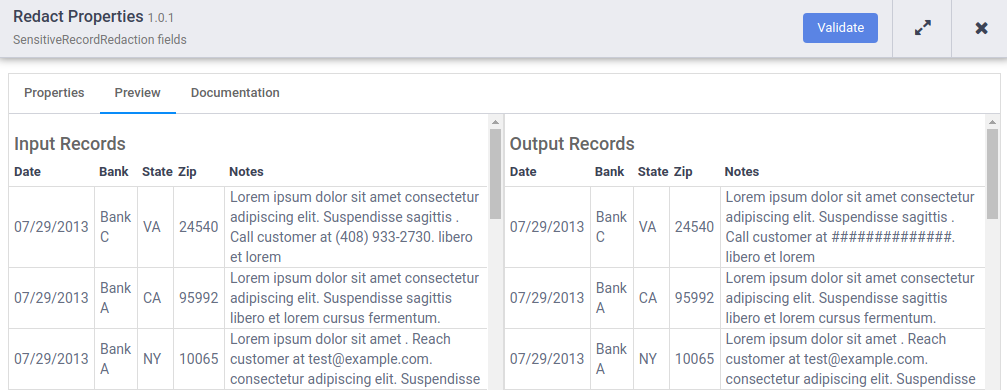 3. Haz clic en el botón X para cerrar Obtener vista previa de los datos.
3. Haz clic en el botón X para cerrar Obtener vista previa de los datos.
Nota: Si no puedes ver los números de teléfono en la columna Notas, coloca el cursor sobre las entradas para verificar el resultado.
Tarea 12: Oculta otro tipo de datos
Mientras examinas los resultados de la vista previa, notas que hay otra información sensible que aparece en la columna Notas: direcciones de correo electrónico. Vuelve y edita la plantilla de inspección de Sensitive Data Protection para ocultarlas.
-
En la consola de Cloud, navega a Menú de navegación > Ver todos los productos > Seguridad > Sensitive Data Protection.
-
En la pestaña Configuración, selecciona la plantilla.
-
Haz clic en Editar.
-
Haz clic en Administrar Infotipos.
-
En la pestaña Integrado, usa el filtro para buscar O email address.
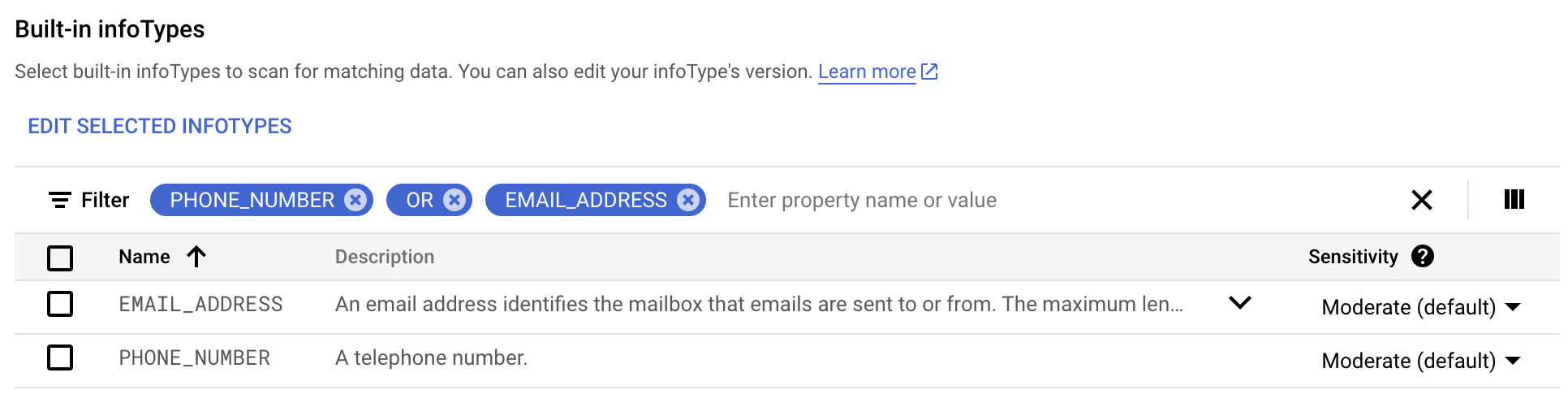
-
Selecciona todo y haz clic en Listo.
-
Haz clic en Guardar.
-
En la ventana emergente, haz clic en Confirmar acción para guardar.
-
Una vez más, ejecuta la canalización en el modo de vista previa. Cloud Data Fusion usará automáticamente la plantilla actualizada de Sensitive Data Protection.
-
Verifica que los números de teléfono y las direcciones de correo electrónico se hayan enmascarado con el carácter #.
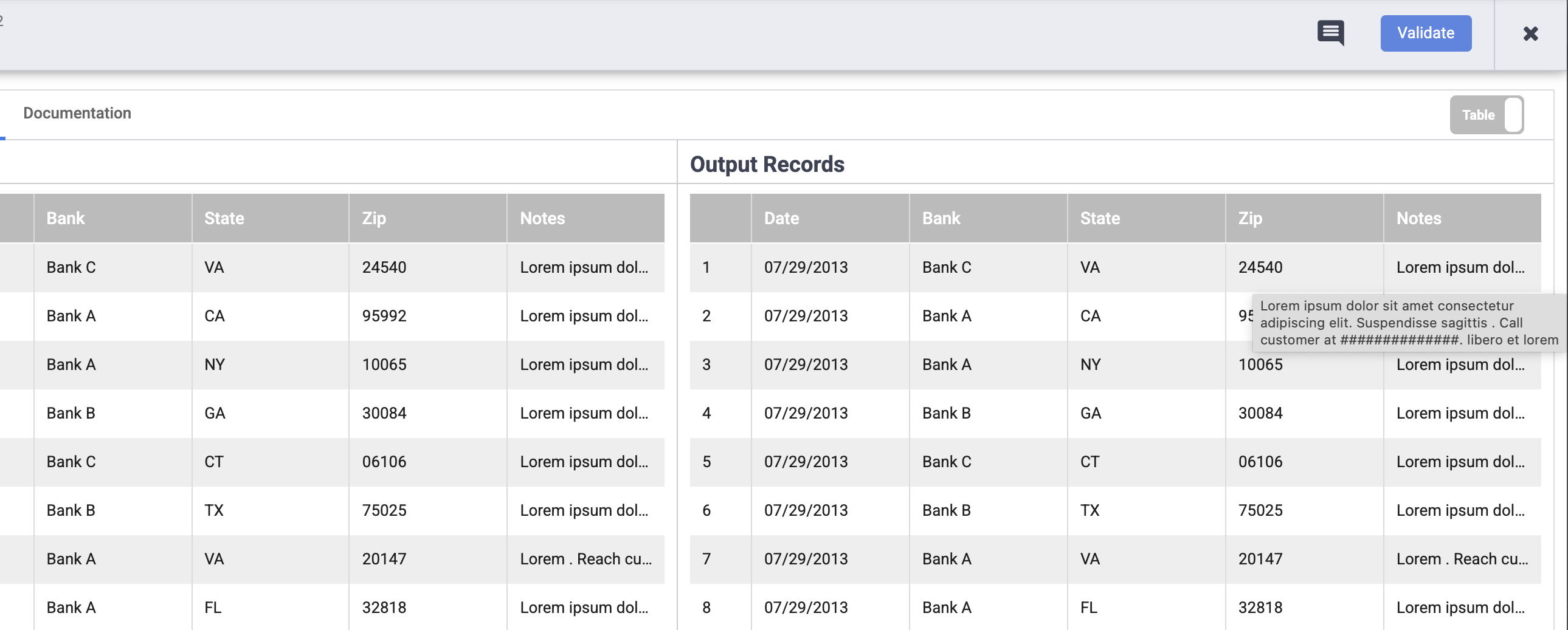
Nota: Si no puedes ver los números de teléfono ni las direcciones de correo electrónico en la columna Notas, coloca el cursor sobre las entradas para verificar el resultado.
Haz clic en Revisar mi progreso para verificar el objetivo.
Ocultar otro tipo de datos
Tarea 13: Implementa y ejecuta la canalización
-
Asegúrate de que el modo Vista previa esté desmarcado.
-
Haz clic en Guardar. Cuando haces clic en Guardar, se te solicitará que asignes un nombre a tu canalización. Asigna un nombre a tu canalización y, luego, haz clic en Guardar.
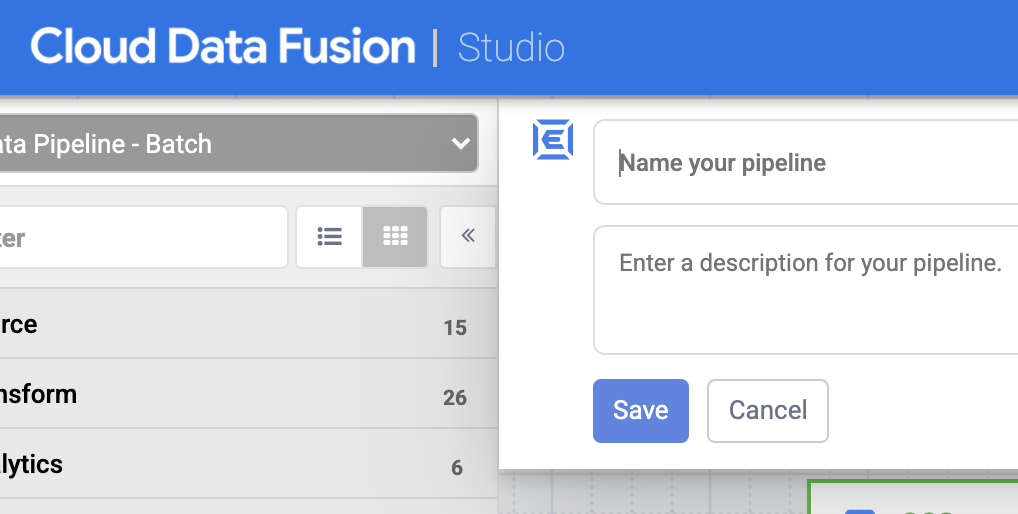
-
Haz clic en Implementar.
-
Cuando finalice la implementación, haz clic en Ejecutar. Esta acción puede tardar unos minutos. Mientras esperas, puedes observar cómo pasa el Estado de la transición de la canalización de Aprovisionamiento a Iniciándose y, luego, de En ejecución a Correcto.
Nota: Si la canalización falla, vuelve a ejecutarla.
Haz clic en Revisar mi progreso para verificar el objetivo.
Implementar y ejecutar la canalización
Tarea 14: Consulta los resultados
-
En la consola de Cloud, ve a Cloud Storage.
-
En el navegador de Storage, dirígete hasta el bucket de Cloud Storage que especificaste en las propiedades del complemento de receptor de Cloud Storage.
-
En URL autenticada, copia el vínculo y pégalo en una nueva pestaña del navegador para descargar el archivo CSV con los resultados. Confirma que los números de teléfono y las direcciones de correo electrónico se hayan enmascarado con el carácter #.
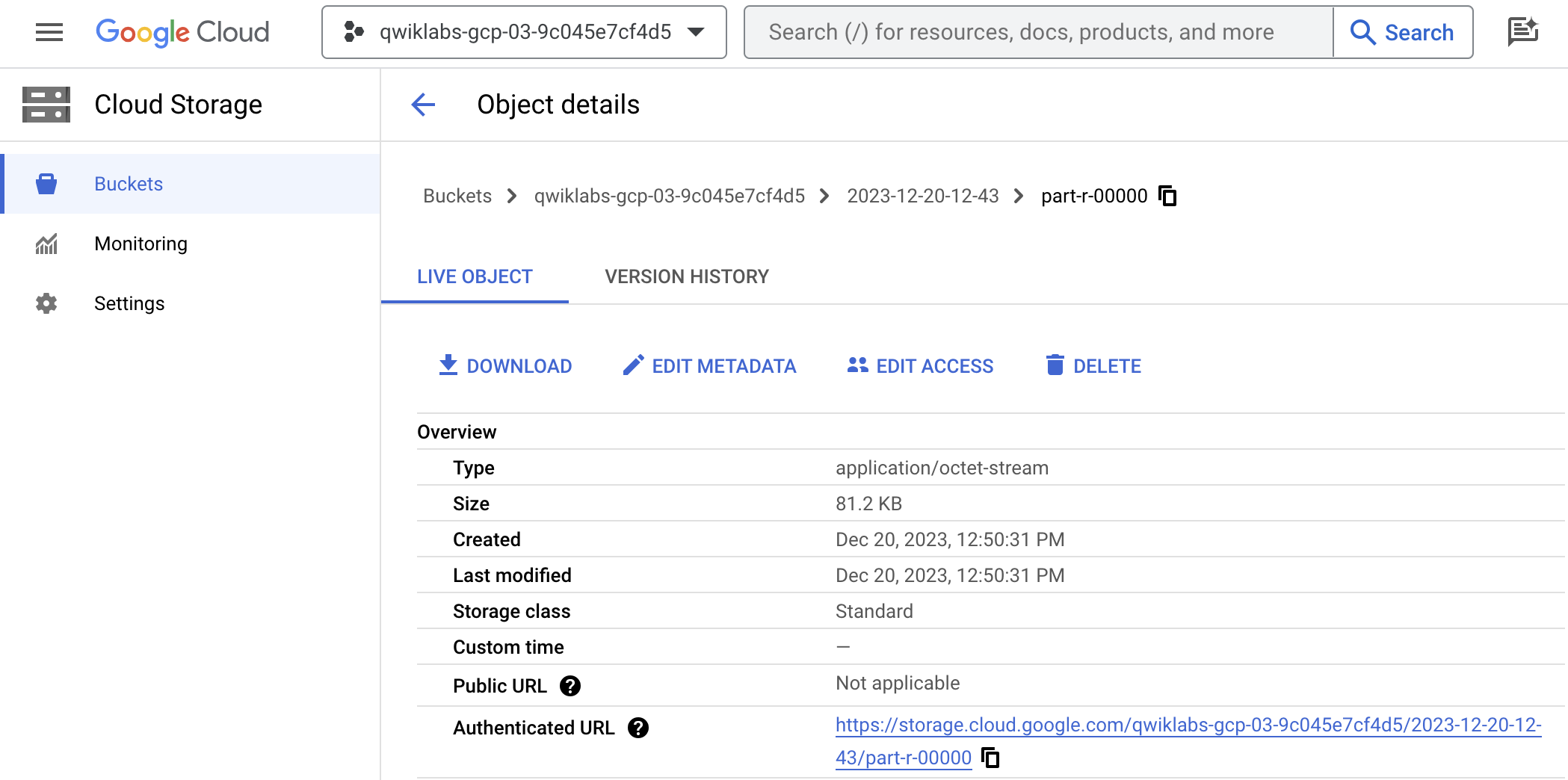
¡Felicitaciones!
En este lab, aprendiste a usar Sensitive Data Protection para enmascarar ciertas partes de tus datos que se ejecutan a través de la canalización de Data Fusion. Esto es útil cuando necesitas quitar o enmascarar la información de IIP que aparece en tus datos antes de compartirlos con tu público.
Consulta la documentación para obtener más información sobre cómo crear plantillas de Sensitive Data Protection.
Última actualización del manual: 27 de junio de 2025
Prueba más reciente del lab: 27 de junio de 2025
Copyright 2020 Google LLC. All rights reserved. Google y el logotipo de Google son marcas de Google LLC. Los demás nombres de productos y empresas pueden ser marcas de las respectivas empresas a las que estén asociados.


 ) en la esquina superior izquierda.
) en la esquina superior izquierda.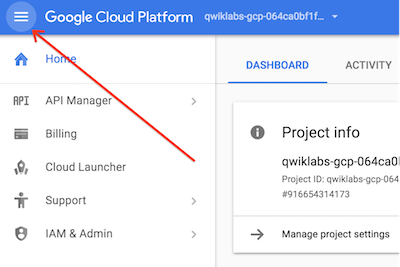
 ).
).
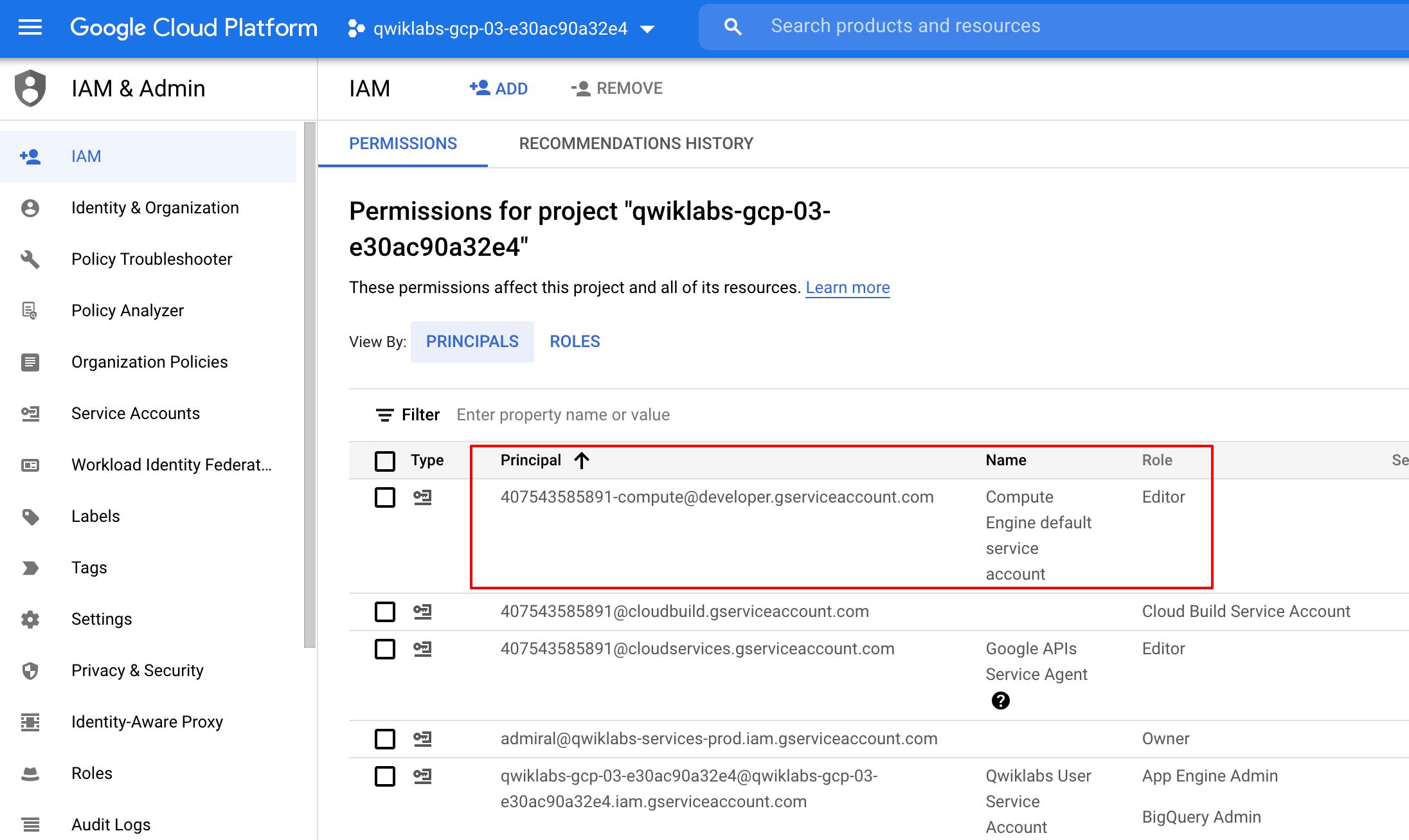



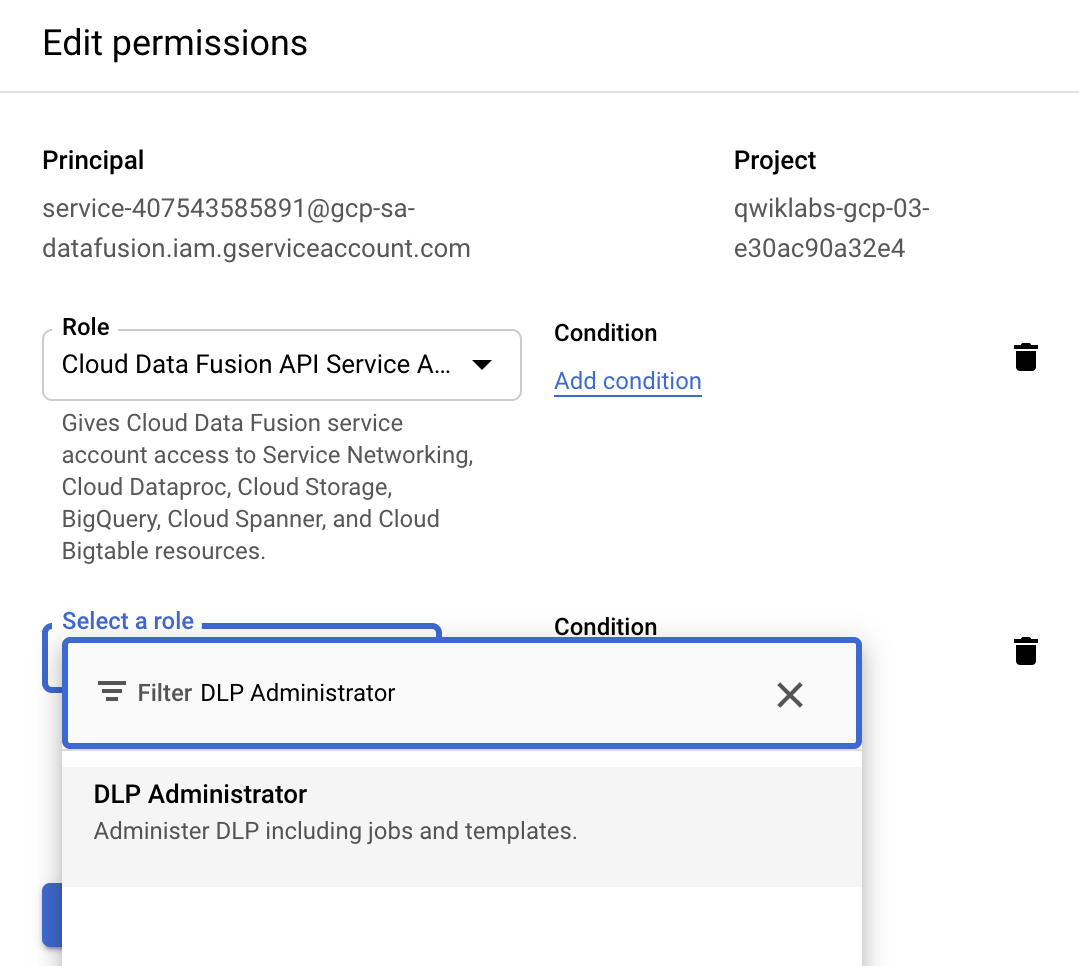

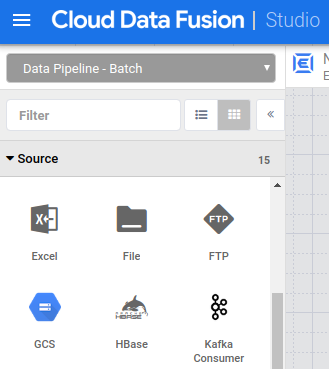
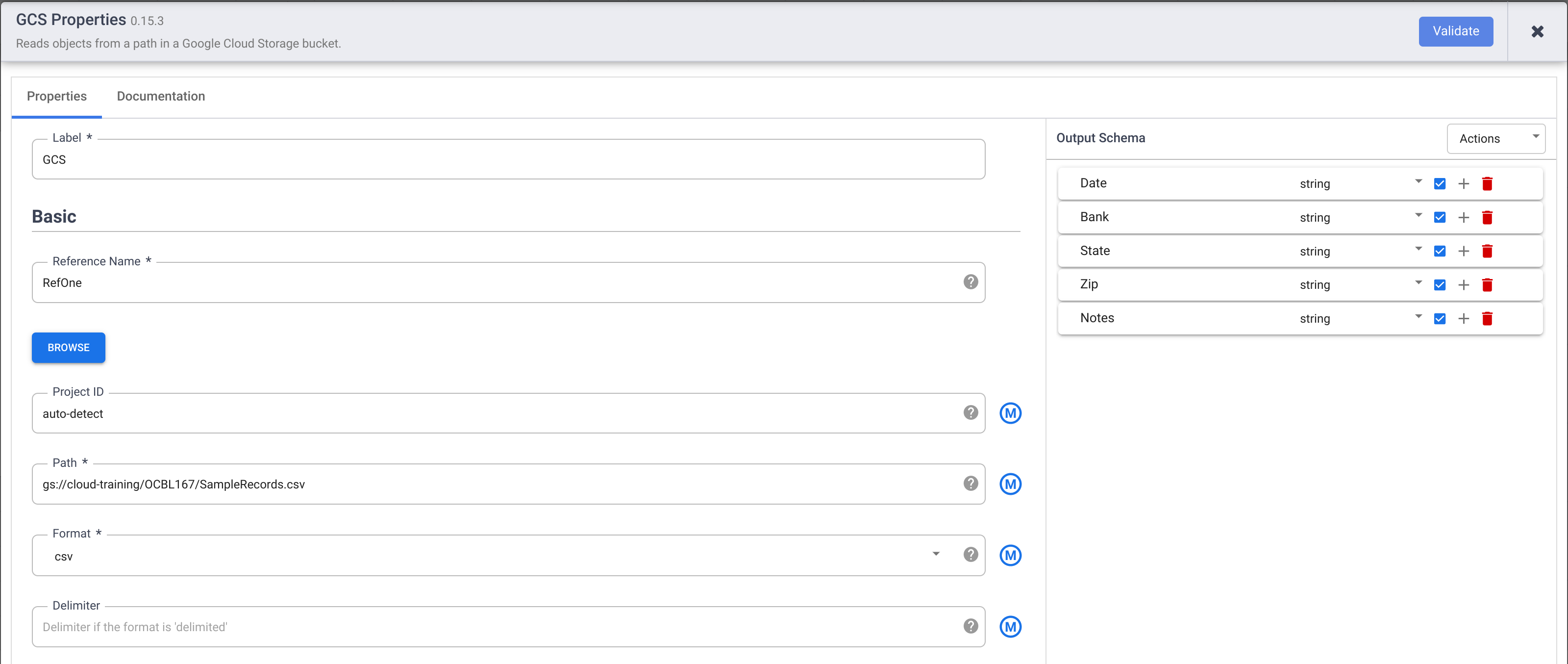
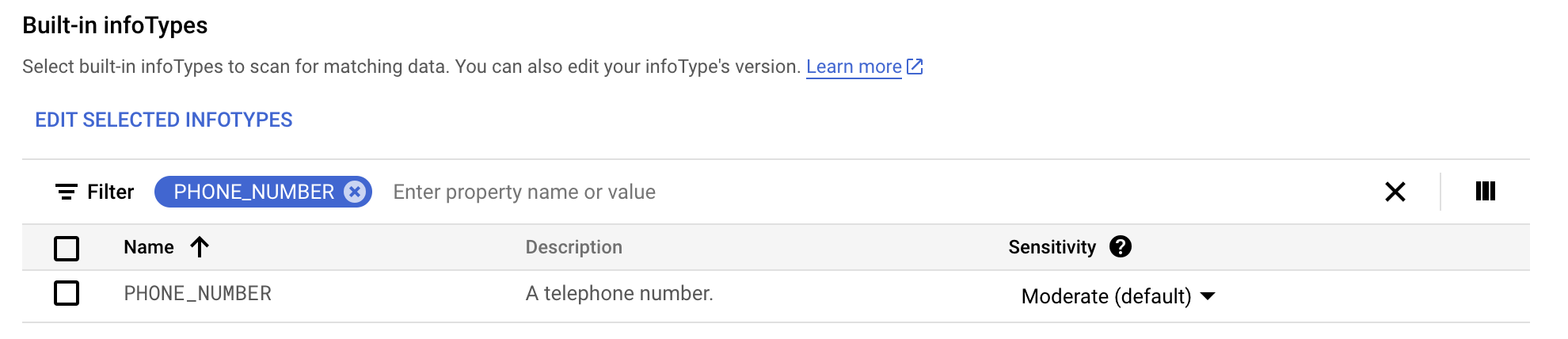
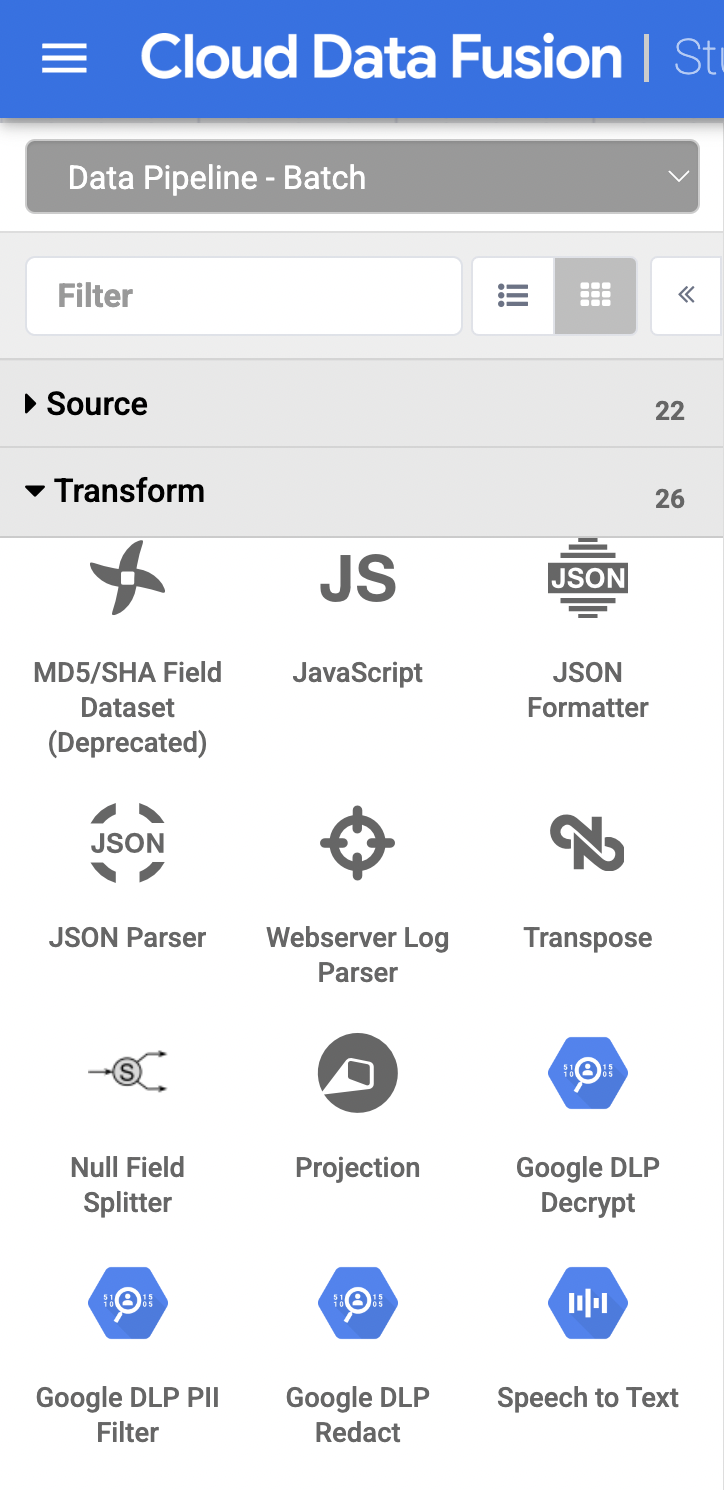
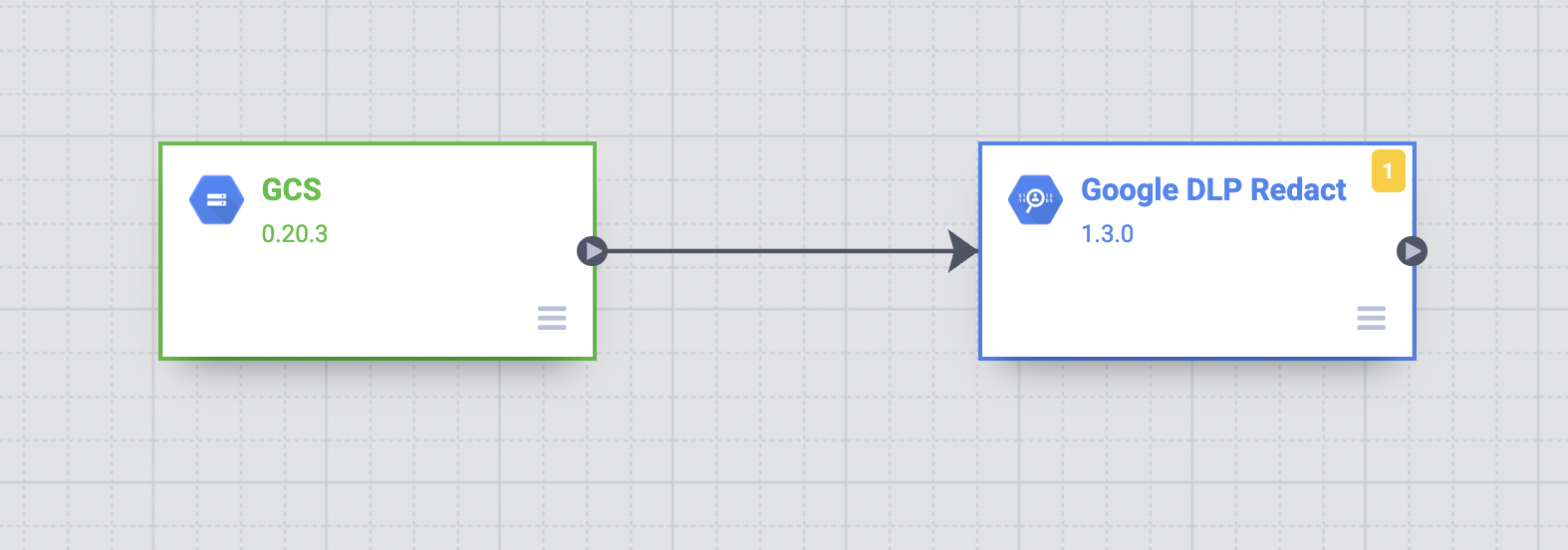
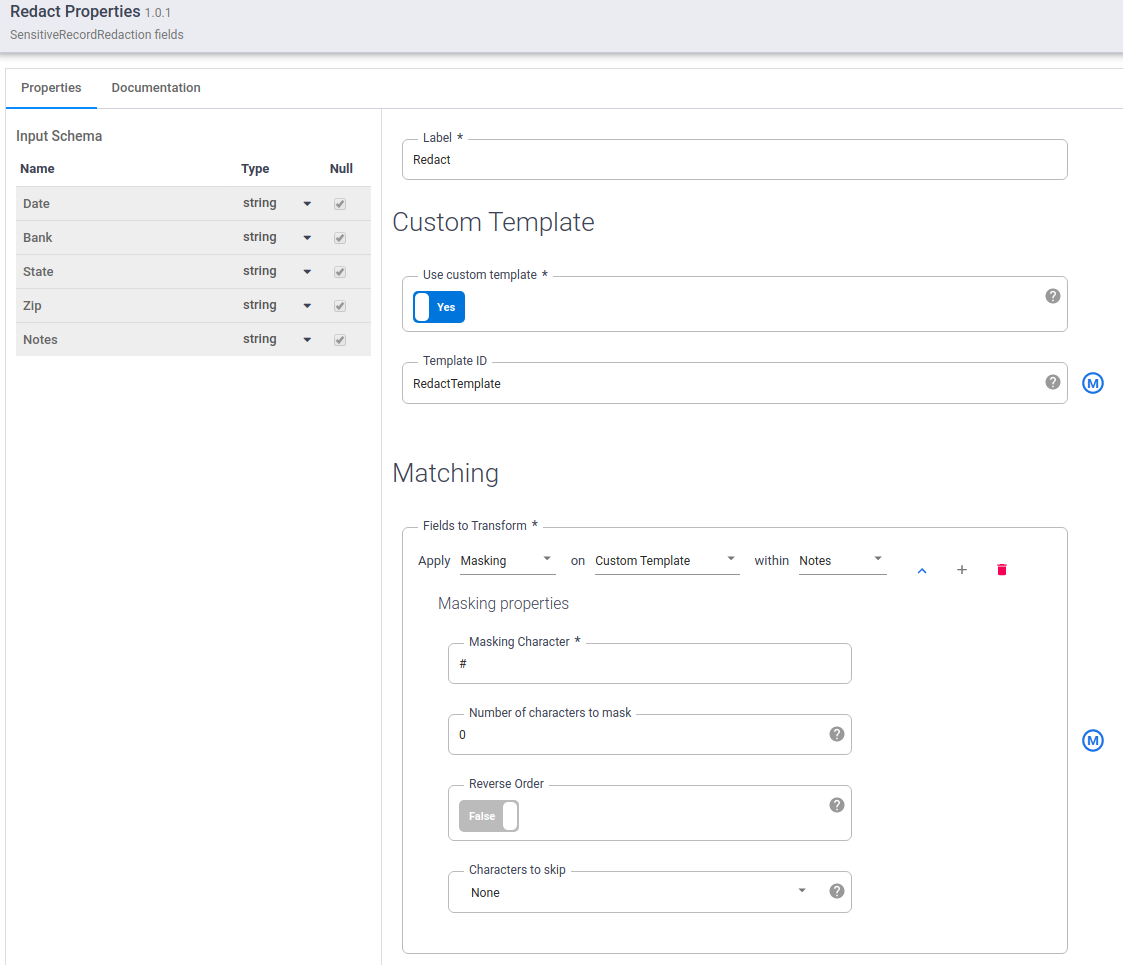
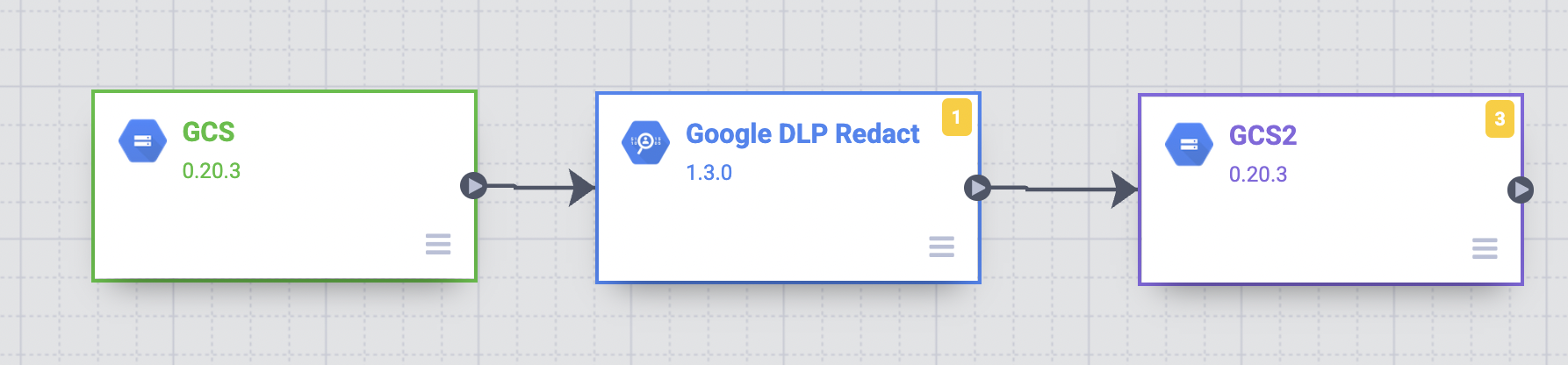
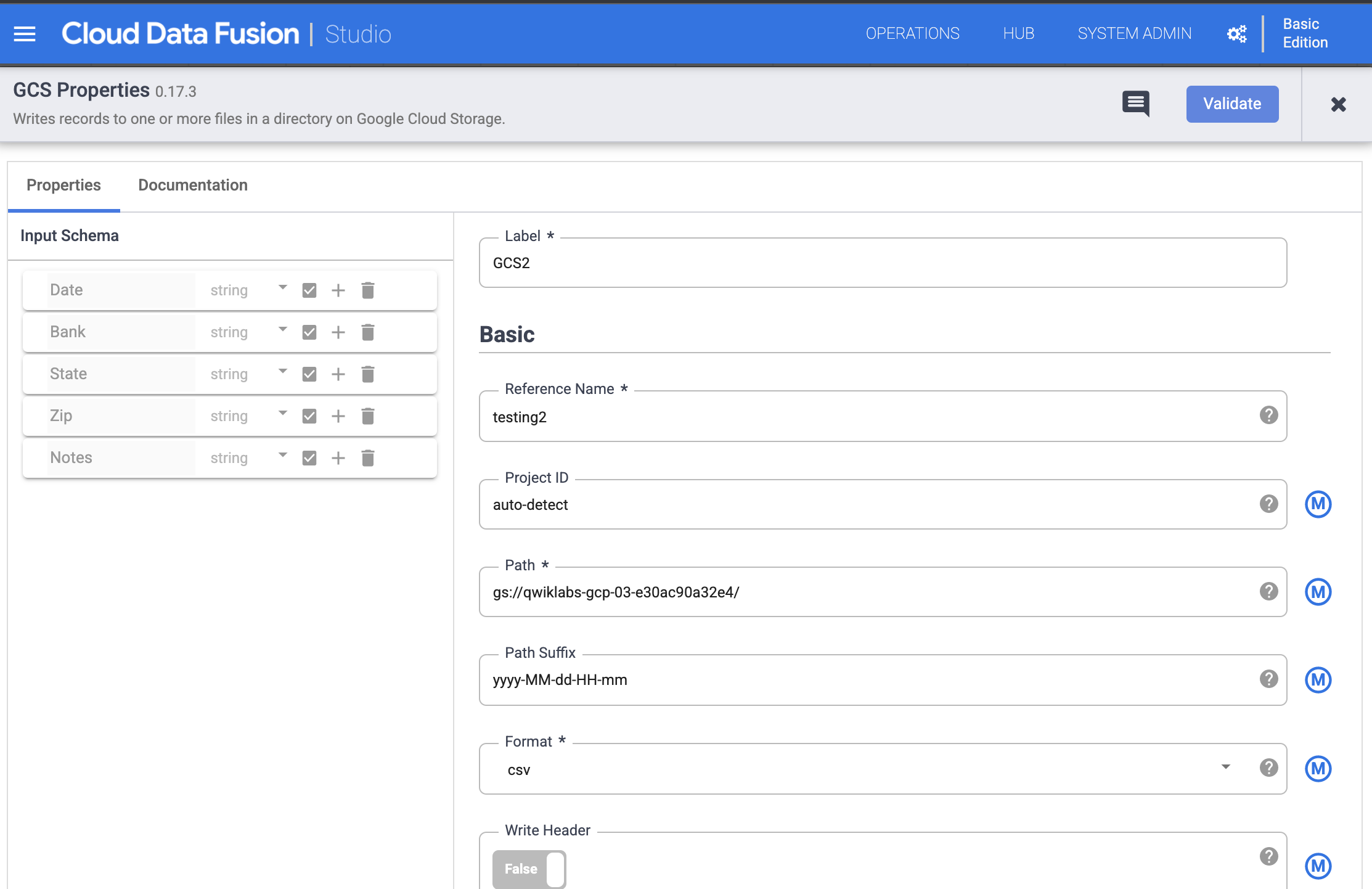

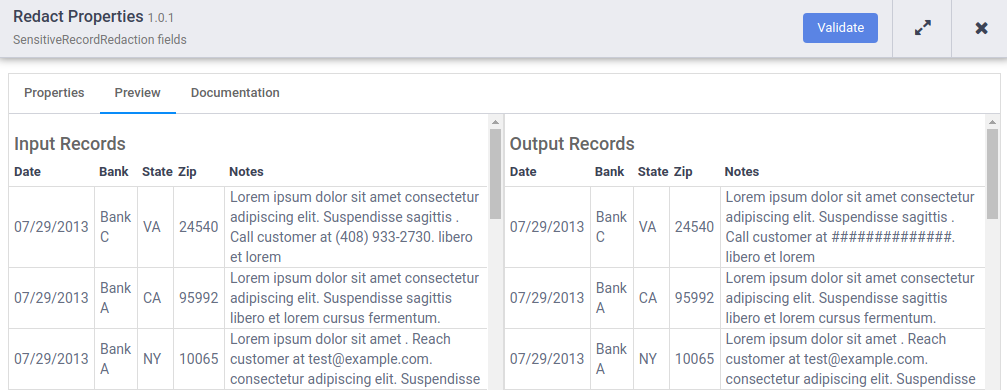 3. Haz clic en el botón X para cerrar Obtener vista previa de los datos.
3. Haz clic en el botón X para cerrar Obtener vista previa de los datos.